5.4 处理搜索结果
本节讲解如何处理成功搜索后显示的结果:
5.4.1 关于搜索结果
搜索结果的内容取决于执行的搜索类型:
对于用户搜索
在用户搜索的结果中,用户列表提供了三个信息视图选项卡:
- 身份(联系信息)
- 位置(地理信息)
- 组织(组织信息)
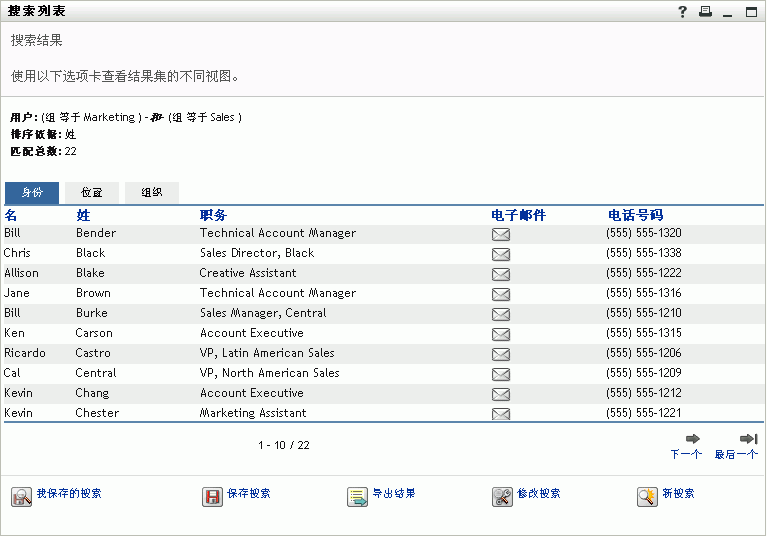
对于组搜索
在组搜索的结果中,组列表提供了一个信息视图:组织。
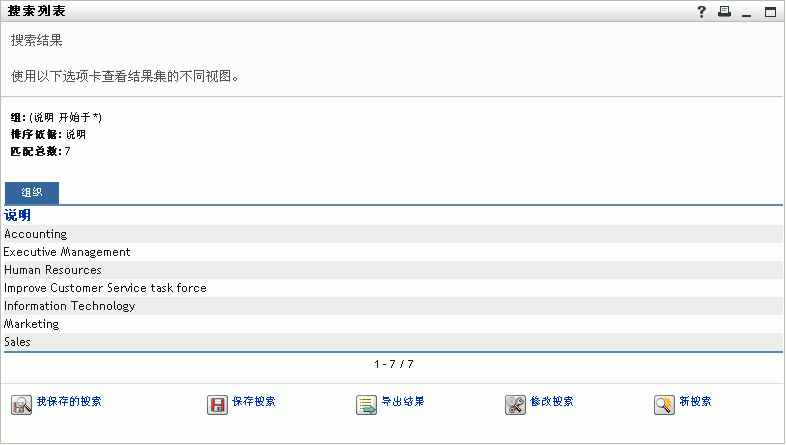
对于任务组搜索
在任务组搜索的结果中,任务组列表提供了一个信息视图:组织。
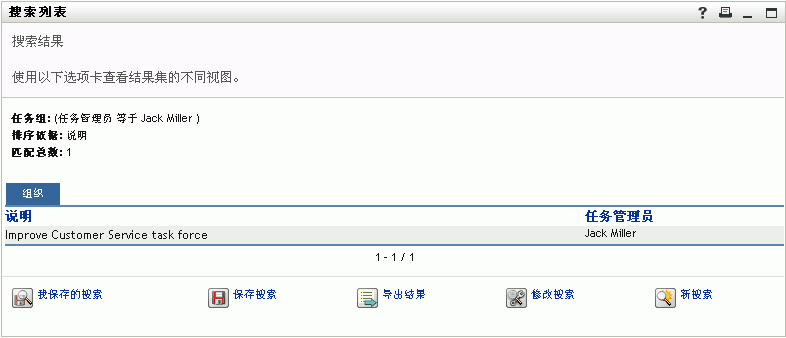
5.4.2 使用列表
对于显示的、用于表示结果的行列表,可以执行下列操作:
- 切换到不同的视图
- 对行排序
- 显示详细信息
- 向用户发送电子邮件
要切换到不同的视图,请执行下列操作:
- 单击要显示的视图的选项卡即可。
要对信息行排序,请执行下列操作:
-
单击作为排序依据的列标题。
最初按升序排序。
-
再次单击列标题可以在升序和降序之间切换(随意切换)。
要显示用户、组或任务组的细节(《简报》页),请执行下列操作:
-
单击要查看其细节的用户、组或任务组的行(但除非要发送电子邮件,否则不要直接单击电子邮件图标)。
将出现《简报》页,其中显示选定用户、组或任务组的细节:
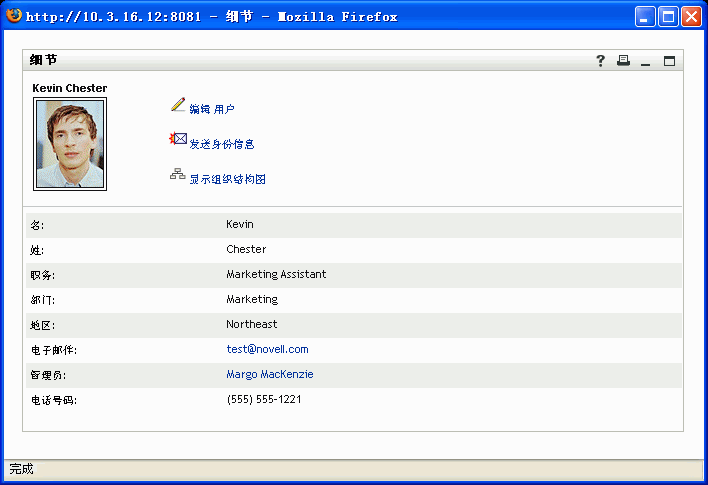
该页类似于《身份自助服务》选项卡上的《我的简报》页。 唯一不同之处在于,在查看另一用户、组或任务组(即除您本人以外)的细节时,您将无权在页上查看某些数据或执行某些操作。请咨询系统管理员以获得帮助。
要了解如何使用《简报》页的功能,请参见部分 4.0, 使用我的简报。
-
完成了《简报》页的操作后,可以关闭该页的窗口。
要将新的电子邮件发送给列表中的某个用户,请执行下列操作:
-
找到要向其发送电子邮件的用户的行。
-
单击该用户的行中的电子邮件图标:

将在默认的电子邮件客户程序中创建新讯息。 该讯息除《发往》列表(将所选用户指定为收件人)外,其它部分均是空白的。
-
填写讯息的内容。
-
发送讯息。
5.4.3 可以执行的其它操作
显示搜索结果时,还可以:
- 保存搜索
- 导出结果
- 修改搜索
要保存当前的搜索条件集以备将来重新使用,请执行下列操作:
-
单击《保存搜索》按钮(位于页的底端)。
-
出现提示时,为该搜索指定名称。
如果正在查看现有已保存搜索的结果,则该搜索名称将显示为默认值。 这样,便可以使用所做的任何条件更改来更新保存的搜索。
否则,如果键入的搜索名称与现有的已保存搜索的名称相冲突,则在保存新的搜索时,系统会自动将版本号添加到名称的末尾。
-
单击《确定》保存搜索。
将显示《我保存的搜索》页,可以在上面看到列出的已保存搜索。
要了解如何处理保存的搜索,请参见部分 5.5, 使用保存的搜索。
要将搜索结果导出到文本文件,请执行下列操作:
-
单击《导出结果》按钮(位于页的底端)。
将显示《导出》页:
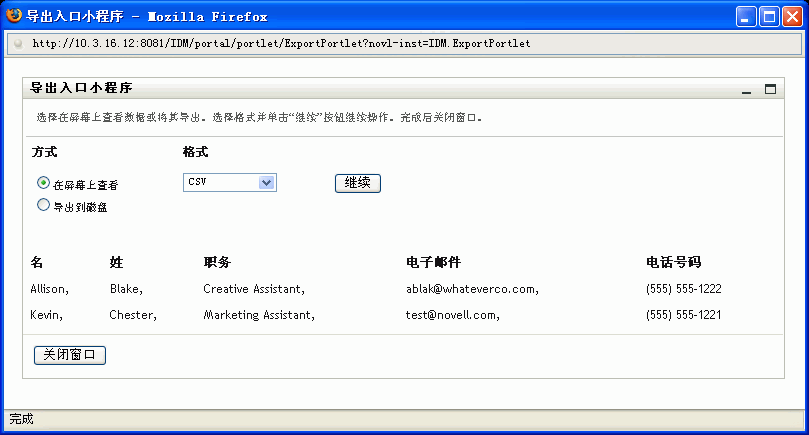
默认情况下,系统会选择《在屏幕上查看》单选按钮,同时选择格式下拉列表中的 CSV。 因此,《导出》页将以 CSV(逗号定界值)格式显示当前的搜索结果。
-
如果要查看这些搜索结果以制表符定界格式显示的效果,请选择下拉列表中的《制表符定界》,然后单击《继续》按钮。
-
如果已准备好将当前搜索结果导出到文本文件,请选择《导出到磁盘》单选按钮。
将显示如下所示的《导出》页:

-
使用格式下拉列表为导出的搜索结果选择下列格式之一:
然后单击《继续》按钮。
-
出现提示时,指定在磁盘上的哪个位置保存导出的搜索结果的文件。
-
完成导出后,单击《关闭窗口》。
要修改搜索(通过更改其条件),请执行下列操作:
-
单击《修改搜索》按钮(位于页的底端)。
随后进入《基本搜索》页或《高级搜索》页,具体取决于当前搜索条件的复杂性。 可以在页上看到这些条件。
-
根据下列节中的指导修改搜索条件: